Obsidian使用大模型_ 插件ExMemoTools使用指南
今天向大家介绍一款强大的 Obsidian 插件——ExMemo Tools。该插件通过引入 LLM(大模型)来提升 Obsidian 的工作效率。下面我将详细讲解其使用方法。
1 安装
首先,在插件社区中下载并安装该插件。进入设置界面后,配置好大模型的相关参数,即可轻松上手。
2 主要功能
插件提供以下四大功能:
- 智能编辑:对选中内容进行智能编辑;根据上下文自动续写。
- 目录管理:为当前文件选择适合的目录并移动。
- 生成元数据:自动生成文件相关的元数据。
- 创建索引:生成目录及子目录的索引,并批量生成文件元数据。
3 智能编辑功能
3.1 编辑选区
编辑选区内容,具体步骤如下:
- 选择需要编辑的文字。
- 打开命令菜单选择:ExMemo Tools 智能编辑。
- 查看系统展示的提示词列表,也可输入新的提示词。
- 选择提示词,处理结果将插入选区之后,不直接修改选区。
设置页面提供以下配置:
- 管理、排序、编辑提示词,灵活调整优先级和内容。
3.2 续写功能
在当前光标位置续写文本:
- 将光标置于待续写位置。
- 打开命菜单选择:ExMemo Tools 续写下一句。
- 系统根据上下文生成续写文本。
通过智能编辑功能,您可以更高效地实现文本创作。
4 目录选择
4.1 操作步骤
- 打开命菜单选择:ExMemo Tools 为当前文件选择目录。
- 为文件选择搜索的目录范围。
- 模型会推荐多个目录选项,选择合适的即可完成文件迁移。
5 生成元数据
插件支持便捷地生成文件总结、标签和分类信息,帮助管理和分类。
5.1 操作步骤
- 打开命菜单选择:ExMemo Tools 生成元数据。
- 插件调用大模型生成文件标签和分类,用户可在设置中控制生成内容。
5.2 设置项
- 更新操作:选择是否强制更新或仅更新无需调用大模型的项。
- 内容截断处理:设置截断方式,只传输文章中的特定 token 给大模型。
- 具体项目设置:调整摘要、标签和封面图等字段,满足发布需求。
- 自定义数据:添加作者信息等自定义字段。
6 生成索引和批量元数据
目录生成索引和其下所有文件的元数据,简化多次操作。
6.1 操作步骤
- 在左侧文件列表选择文件夹,右键点击“ExMemo 生成目录索引”。
- 确认生成内容,在弹出框中确认:当前目录包含的文件数,需要生成元数据的文件数,需要生成索引的目录数,以及使用 token 的多少。
- 选择生成方式:关闭 -> 不生成索引;生成索引但不使用大模型;或者选择花费 tokens 来生成和提取元数据。
- 查看索引文件内容:索引文件展示目录结构和文件详情。
操作之后,即使目录名较抽象,索引文件能帮助了解目录内容,优化文档结构。
6.2 前后比较
使用前:手动链接,结构不够清晰。
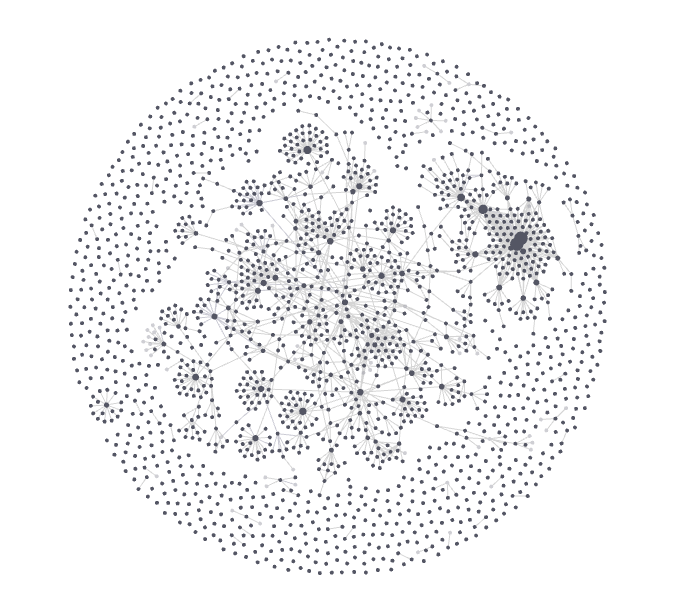
使用后:层级分明,文件关系更加紧密。
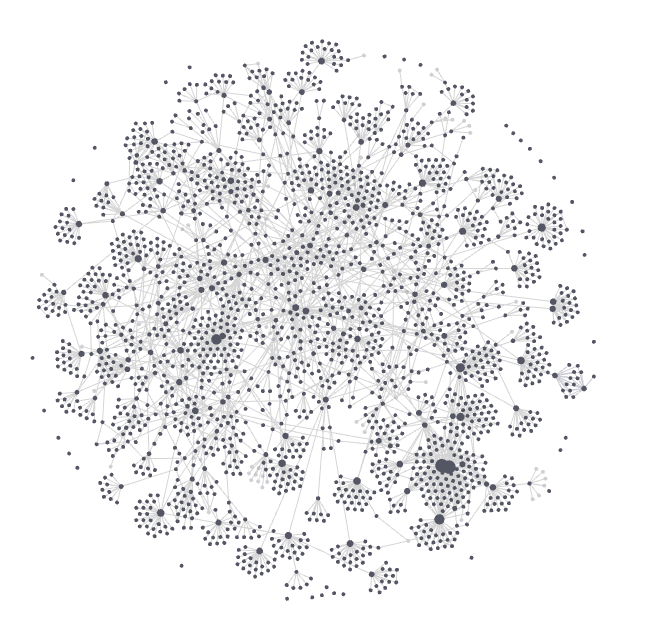
7 花费
大规模数据处理需考虑模型调用成本。本例仓库有 1800 多个文件,索引成本约为 20 多元。
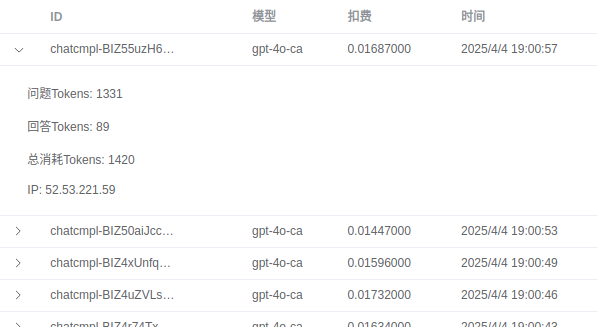
上例中单次请求包含 1300 个 token,费用约为 0.016 元,请合理规划预算。
8 小技巧
- 为续写和智能编辑功能设置快捷键,无需进入菜单即可操作。
- 将生成元数据功能整合至 C-Menu,方便随时使用。
9 使用体验
分享个人使用感受。有时候,一个目录可能包含很多文档,例如:心理学目录下有 40 多个文件。即便生成了文件详情,也难以一目了然。
在这种情况下,我结合生成索引和智能编辑功能来进行整理。选中需要查看的详情部分后,使用提示词:“这是一些文章链接和主要内容,请帮我将它们分类,并保持格式和内容不变。”由此生成了一份分类结果。虽然这个分类与我的预期有些出入,但极大地简化了我的工作,使我能在此基础上继续修改。
通过整理,可能激发更多创意和思考角度。
10 写在最后
邀请访问我们的 GitHub 主页:https://github.com/exmemo-ai,探索更多有趣工具。
感谢所有贡献代码和提供建议的朋友们:
期望此插件简化您的工作,激发创意。让我们共同努力,使其变得更加优秀!
11 视频链接
- Youtube:https://www.youtube.com/watch?v=5naS9p8a1IE
- B 站:https://www.bilibili.com/video/BV1podNYvEod
All articles in this blog are licensed under CC BY-NC-SA 4.0 unless stating additionally.
